Qui a AddictiveTips, proviamo a portare il nostrolettori diverse recensioni di applicazioni ogni giorno. Prima di scrivere il post, testiamo ampiamente l'applicazione in questione per assicurarci che qualunque cosa stiamo scrivendo rappresenti la verità sullo strumento in questione. Il processo prevede l'installazione di una serie di app, testandole e quindi selezionando le migliori per la giornata da condividere con i nostri lettori. Alla fine della giornata, tutto questo finisce con un sacco di software non necessario installato sul sistema, aggiungendo ingombro e rallentando il funzionamento del computer. L'utility di disinstallazione di Windows predefinita consente di disinstallare le applicazioni dal computer, ma è necessario aprire la finestra di dialogo e consultare l'elenco delle applicazioni installate prima di disinstallarle. Abbiamo coperto alcune utilissime utility di disinstallazione come Revo Uninstaller che include strumenti di pulizia aggiuntivi e Geek Uninstaller che rimuove tutti i residui insieme all'applicazione, incluse voci di registro e integrazioni del menu contestuale. Tuttavia, oggi ti presentiamo una soluzione più semplice chiamata Programma di disinstallazione di Windows che consente di eseguire l'attività direttamente dal menu di scelta rapida delle applicazioni installate, senza mai aprire un'altra finestra di dialogo.
Mentre gli strumenti di cui sopra hanno il lorofinestre di dialogo e opzioni, Windows Uninstaller utilizza l'utilità di disinstallazione predefinita. Il vantaggio di Uninstaller di Windows rispetto all'utilità predefinita è il fatto che non è necessario aprire la finestra di dialogo Programmi e funzionalità e cercare l'applicazione nell'elenco. Una volta installata l'app, il pulsante Disinstalla viene automaticamente aggiunto al menu di scelta rapida dei file eseguibili. Ad esempio, se stai sfogliando le cartelle dei Programmi e trovi un'applicazione indesiderata, puoi semplicemente fare clic con il pulsante destro del mouse sul suo file eseguibile e selezionare l'opzione Disinstalla.

Quindi, se qualcuno deve individuare e passare attraverso ciascuno di essicartella delle applicazioni installate, perché non utilizzare semplicemente l'utilità predefinita? Bene, è qui che questo strumento brilla davvero. Oltre al menu di scelta rapida in Esplora risorse, consente anche di disinstallare l'applicazione tramite il menu Start e le voci di collegamento sul desktop.
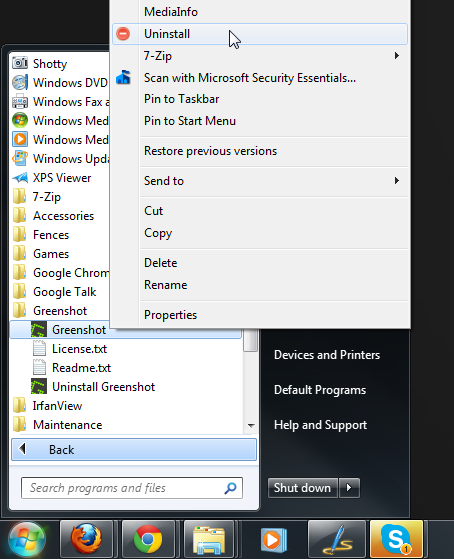
Proprio come i file dell'applicazione stessi, puoi semplicemente fare clic con il pulsante destro del mouse sui loro collegamenti e scegliere l'opzione Disinstalla per disinstallare lo strumento corrispondente.
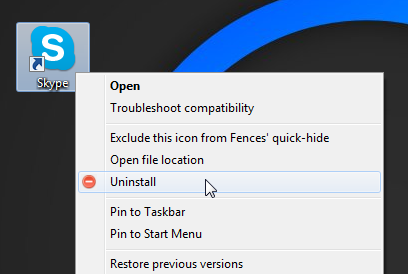
Windows Uninstaller utilizza l'impostazione predefinitametodo di disinstallazione, quindi sarà necessario disporre del programma di disinstallazione per l'applicazione già disponibile affinché funzioni. Ciò dovrebbe valere per la maggior parte delle applicazioni fornite con programmi di installazione correttamente costruiti che forniscono anche un programma di disinstallazione con il pacchetto, ma alcune applicazioni che non sono fornite in questo modo dai loro sviluppatori potrebbero non funzionare con il metodo. Le applicazioni funzionano su entrambe le versioni a 32 e 64 bit di Windows XP, Windows Vista, Windows 7 e Windows 8.
Scarica Windows Uninstaller













Commenti